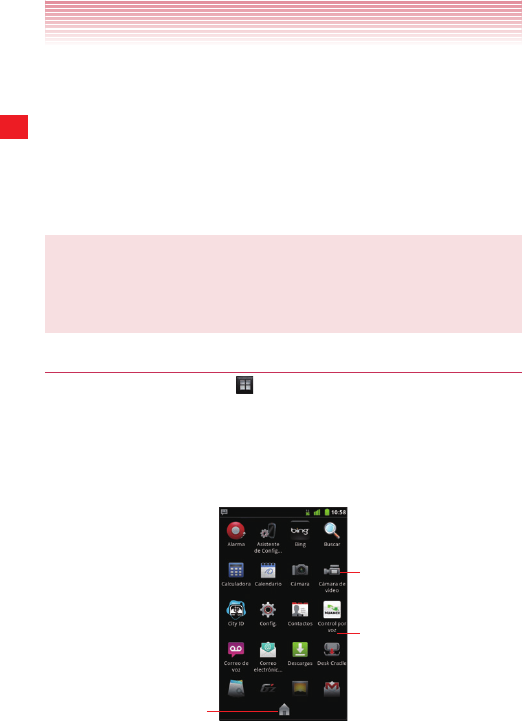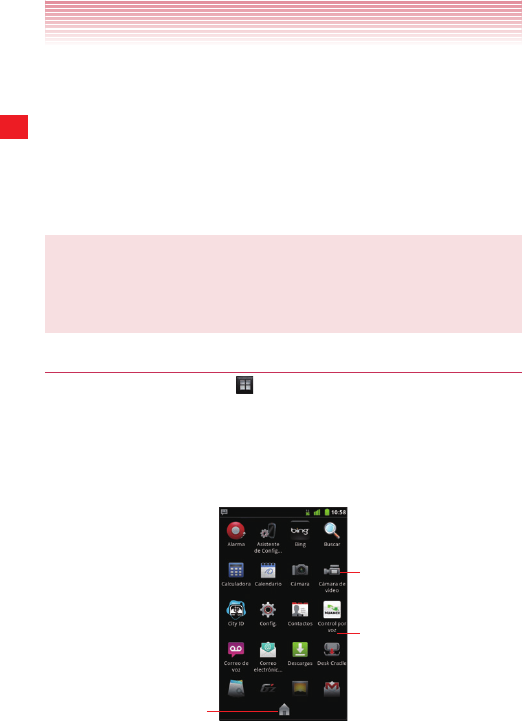
40
Lo Básico
cambiar rápidamente entre sus aplicaciones para trabajar a la
vez con diversas aplicaciones. El sistema operativo Android y las
aplicaciones funcionan de forma conjunta para garantizar que
aquellas aplicaciones que no esté usando no consuman recursos
innecesariamente, teniendo que detenerlas e iniciarlas según sea
necesario. Por esta razón, no hay necesidad o facilidad para quitar
las aplicaciones.
NOTA
Para más información sobre cómo descubrir e instalar más
aplicaciones y juegos en su teléfono, consulte “Android Market” en
la página 265.
Cómo abrir y cerrar el Launcher
1. Toque el icono Launcher en la pantalla Principal.
El Launcher se abrirá.
Si tiene más aplicaciones que no caben en el Launcher y no
pueden verse a la vista, puede deslizar el Launcher hacia arriba o
hacia abajo para ver más aplicaciones.
Toque para cerrar el Launcher.
Toque una aplicación para abrirla.
Deslice el Launcher hacia arriba o
hacia abajo para ver más iconos.